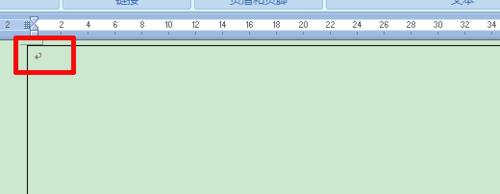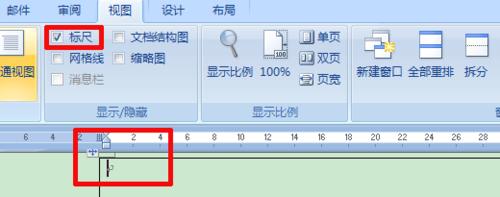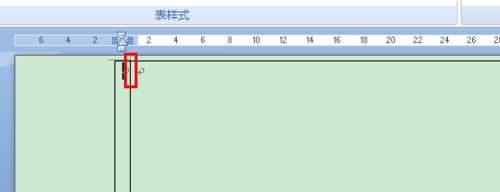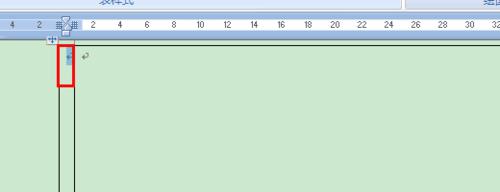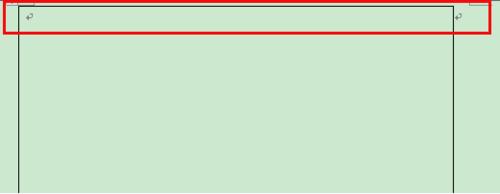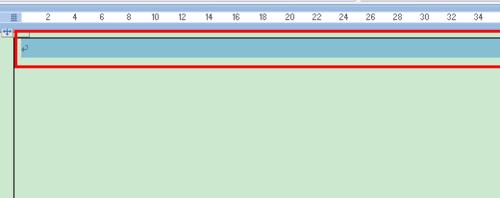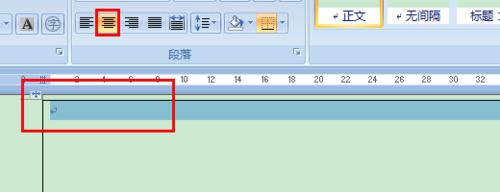Word裡設計表格,稍不留意表格就會超出頁邊距,如何修改超出頁邊距的word表格?根據以下操作步驟能幫你快速修正表格:
工具/原料
電腦
word軟體
方法/步驟
1、 超出頁邊距的表格檢視:
2、開啟“檢視“勾選”標尺“和顯示”換行“圖示
3、 對準頁邊距位置,畫出多餘的部分表格,右側同樣操作。
4、雙擊多餘表格處的換行圖示,使之出現陰影。
5、 按鍵盤右上角的“Backspack“鍵,剔除多餘的表格,右側同樣操作。
6、滑鼠在word任意空白處雙擊一下,讓表格中的換行圖標出出現陰影。
7、按word開始選單中的“居中“,即可完成表格修正。
注意事項
營銷在於互動,記得留下你的足跡,我好拜訪